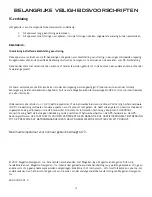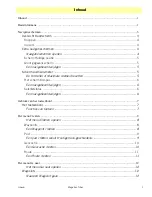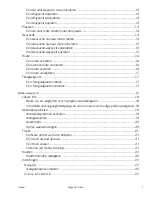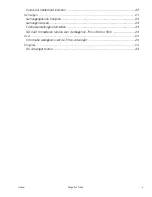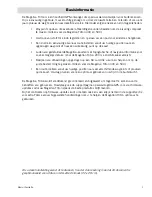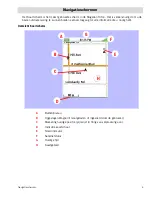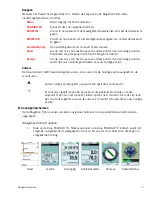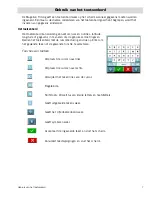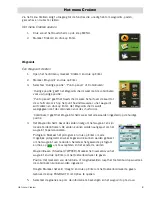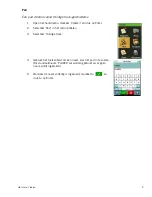BELANGRIJKE VEILIGHEIDSVOORSCHRIFTEN
ii
FCC-verklaring betreffende storingen
Dit toestel is getest en in overeenstemming bevonden met de beperkingen van een digitaal apparaat van Klasse B, conform
Deel 15 van de FCC-voorschriften. Deze beperkingen zijn bedoeld om een redelijke bescherming tegen schadelijke storingen
in woongebieden te bieden. Dit toestel produceert en gebruikt energie in een radiofrequentiegebied en kan deze uitstralen,
en kan, indien niet volgens de instructies geïnstalleerd, schadelijke storing aan radiocommunicatie veroorzaken. Er is echter
geen garantie dat er bij bepaalde installaties geen storing zal optreden. Als deze apparatuur schadelijke storing in radio- of
televisieontvangst veroorzaakt, wat kan worden vastgesteld door het toestel uit en weer aan te zetten, dan wordt de gebruiker
aangemoedigd deze storing te verhelpen door een of meer van de volgende stappen te ondernemen:
•
De ontvangstantenne verplaatsen of anders richten.
•
De afstand tussen het toestel en de ontvanger vergroten.
•
Het toestel aansluiten op een stopcontact van een ander circuit dan dat van de ontvanger.
•
De verkoper of een ervaren radio- of tv-technicus raadplegen.
Dit toestel is conform Deel 15 van de FCC-voorschriften. Het gebruik is aan de volgende twee voorwaarden onderhevig:
(1) het apparaat mag geen storende interferentie veroorzaken en (2) het apparaat moet alle storende interferentie kunnen
weerstaan, waaronder ook interferentie die tot disfunctioneren kan leiden.
FCC-waarschuwing: Door veranderingen of aanpassingen door te voeren die niet uitdrukkelijk zijn goedgekeurd door de partij
verantwoordelijk voor conformiteit, kan de bevoegdheid van de gebruiker om het apparaat te gebruiken ongeldig worden.
BELANGRIJK:
FCC-verklaring betreffende blootstelling aan straling:
Deze apparatuur voldoet aan de FCC-beperkingen die gelden voor blootstelling aan straling in een ongecontroleerde
omgeving. Eindgebruikers dienen de specifieke bedieningsinstructies te volgen om te voldoen aan de vereisten voor
RF-blootstelling.
Deze zender dient niet samen met een antenne of zender te worden gebruikt of in de buurt van een andere antenne of zender
te worden geplaatst.
Om te voldoen aan de FCC-voorschriften, moeten voor dit toestel beschermde kabels worden gebruikt. Het gebruik van niet-
goedgekeurde apparatuur of onbeschermde kabels kan leiden tot storingen in radio- en tv-ontvangst. De gebruiker wordt
gewaarschuwd dat veranderingen of aanpassingen aan het apparaat die niet zijn goedgekeurd door de fabrikant, de
gebruikersbevoegdheid ongeldig kunnen maken.
De Magellan Triton moet worden geïnstalleerd en bediend op minimaal 20 cm afstand van de gebruiker.
Dit digitaal apparaat van klasse B voldoet aan alle vereisten met betrekking tot de Canadese voorschriften met betrekking tot
apparaten die storingen veroorzaken.